快读小说如何卸载?快读小说卸载方法
更新日期:2023-09-23 00:23:40
来源:系统之家
手机扫码继续观看

快读小说如何卸载?快读小说是一款非常好用看小说软件,下载完想要卸载这款软件,要怎么做呢,下面就给大家分享具体步骤。
快读小说阅读器默认是安装在C盘的,如果大家选择卸载这款应用,可以从开始菜单进行卸载

我们也可以从软件管家内选择卸载该阅读器

出现如下界面,点击“是”

程序会自动进行卸载操作
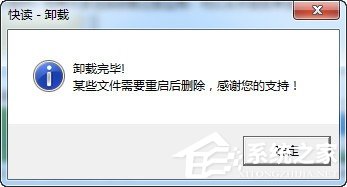
完成之后,重启电脑,然后再手动将文件夹进行删除即可完全卸载
C盘文件夹安装路径如下图:
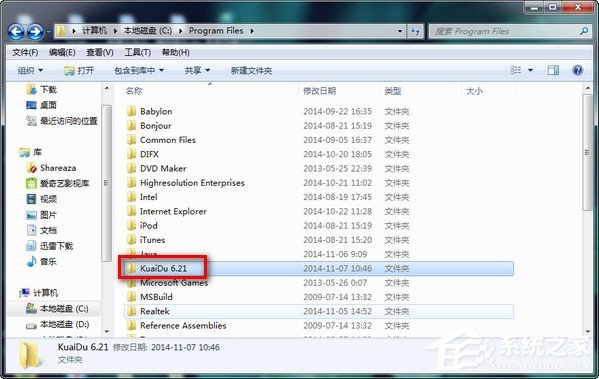
开始菜单的快捷方式删除如下:
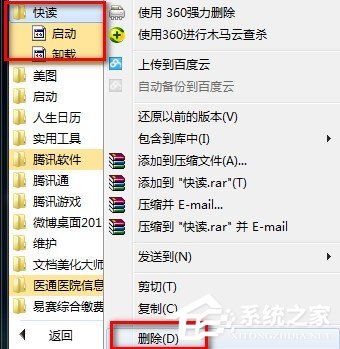
以上就是我为大家分享的全部内容了,更多软件教程可以关注系统之家。
该文章是否有帮助到您?
常见问题
- monterey12.1正式版无法检测更新详情0次
- zui13更新计划详细介绍0次
- 优麒麟u盘安装详细教程0次
- 优麒麟和银河麒麟区别详细介绍0次
- monterey屏幕镜像使用教程0次
- monterey关闭sip教程0次
- 优麒麟操作系统详细评测0次
- monterey支持多设备互动吗详情0次
- 优麒麟中文设置教程0次
- monterey和bigsur区别详细介绍0次
系统下载排行
周
月
其他人正在下载
更多
安卓下载
更多
手机上观看
![]() 扫码手机上观看
扫码手机上观看
下一个:
U盘重装视频












